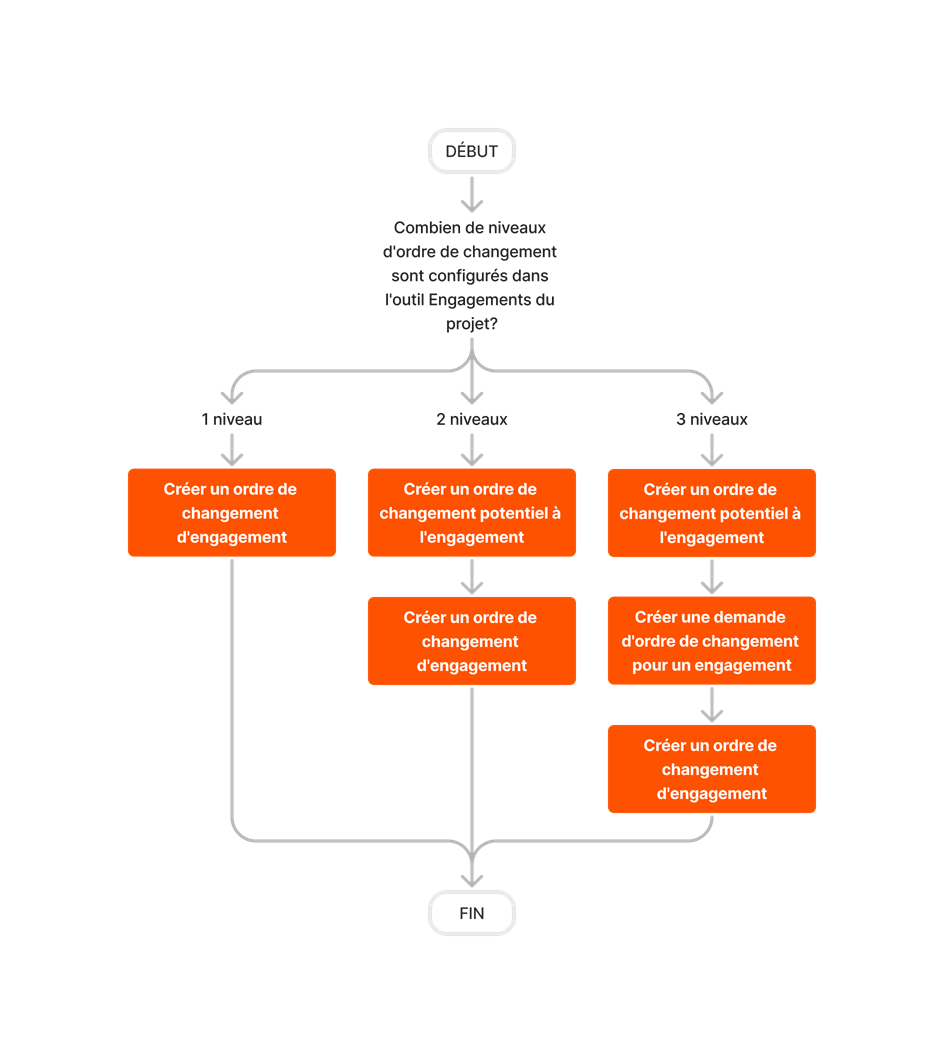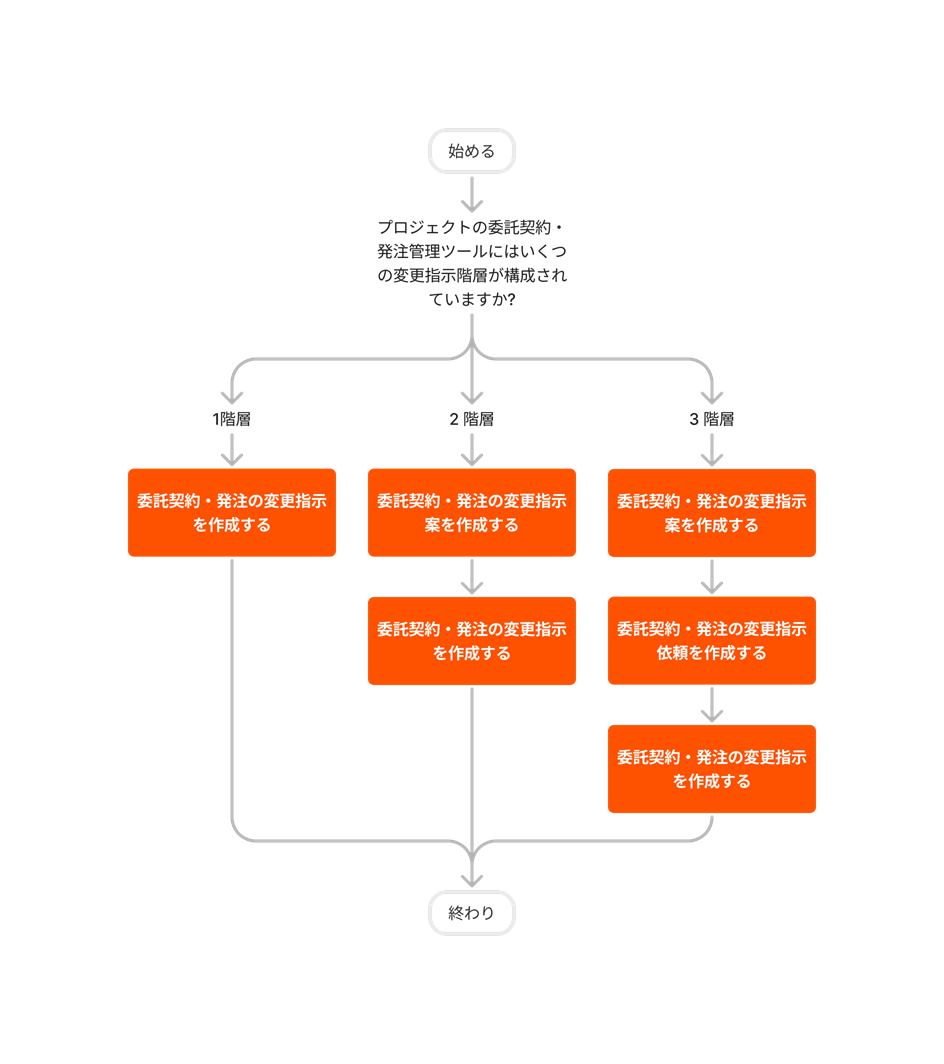Configurer le nombre de niveaux d'ordre de changement de l'engagement
Objectif
Configurer le nombre de niveaux d'ordre de changement de l'engagement pour l'outil Engagements du projet.
Contexte
Lors de la configuration de l’outil Engagements d’un projet, la plupart des clients Procore choisissent d’implémenter un paramètre de configuration à 1 ou 2 niveaux. Ce paramètre :
- Détermine le nombre d'étapes nécessaires pour gérer les ordres de changement pour les engagements de votre projet. Pour en savoir plus, voir Quels sont les différents paramètres de niveau d'ordre de changement dans Project Financials ?
- Doit toujours être configuré avant que votre équipe de projet commence à créer des ordres de changement. Vous n'êtes PAS autorisé à modifier ce paramètre une fois que votre équipe a créé un ordre de changement.
Éléments à prendre en compte
- Autorisations utilisateur requises :
- Autorisations de niveau « Admin » dans l'outil Engagements.
- Autorisations de niveau « Admin » dans l'outil Engagements.
-
- Pour en savoir plus sur les niveaux d'ordres de changement pris en charge dans Procore, voir . Quels sont les différents paramètres de niveau d'ordre de changement dans Finances ?
Important
- Le paramètre de niveau de votre ordre de changement DOIT être configuré dans Procore avant de créer le premier ordre de changement sur le projet.
- Si vous ne spécifiez PAS de paramètre, le paramètre par défaut de l'outil est la configuration à 1 niveau.
- Il est fortement recommandé de NE PAS modifier ce paramètre après avoir créé des ordres de changement de l'engagement sur votre projet.
- Si votre équipe envisage de modifier ce paramètre au cours du projet, veuillez tenir compte des points suivants avant de procéder à un changement de paramètre :
- Vous pouvez augmenter le nombre de niveaux d'ordre de changement de deux (2) niveaux à (3) niveaux à tout moment.
- Vous ne pouvez pas réduire le nombre de niveaux d'ordre de changement, sauf si vous supprimez d'abord TOUS les ordres de changement existants de votre projet.
- Si vous choisissez le paramètre de configuration à deux (2) ou trois (3) niveaux ordre de changement, vous avez la possibilité de permettre à vos collaborateurs de créer leurs propres ordres de changement potentiels. Les deux paramètres de niveau utilisent des OCP. Vous devez également activer l’case à cocher « Autoriser les utilisateurs de niveau standard à créer des OCP ». Pour en savoir plus, voir Autoriser les collaborateurs à soumettre des ordres de changement initiés sur le chantier (bêta).
Conditions préalables
- Ajoutez l'outil Engagements au projet. Voir Ajouter et supprimer des outils de projet.
Flux de travail
Selon la configuration que vous choisissez, vos utilisateurs suivront le flux de travail détaillé ci-dessous pour gérer les changements apportés aux engagements de votre projet.
Procédure
- Accédez à l'outil Engagements du projet.
- Cliquez sur Configurer les paramètres
 .
. - Sélectionnez l’une de ces options dans la liste déroulante Nombre de niveaux d’ordre de changement de l’engagement :

Remarque
Si vous choisissez le paramètre de configuration à deux (2) ou trois (3) niveaux ordre de changement, vous avez la possibilité de permettre à vos collaborateurs de créer leurs propres ordres de changement potentiels. Les deux paramètres de niveau utilisent les ordres de changement potentiels. Vous devez également activer l’case à cocher « Autoriser les utilisateurs de niveau standard à créer des OCP ». Pour en savoir plus, voir Autoriser les collaborateurs à soumettre des ordres de changement initiés sur le chantier (bêta).- Ordres de changement à un (1) niveau
Il s’agit du paramètre de configuration par défaut de Procore. Avec ce paramètre, les utilisateurs créent un ordre de changement de l’engagement en cas de modification d’un bon de commande ou d’un contrat de sous-traitance. Ensuite, les utilisateurs soumettent l’ordre de changement de l’engagement aux utilisateurs appropriés pour qu’ils l’examinent et l’approuvent. - Ordres de changement à deux (2) niveaux
Avec ce paramètre, les utilisateurs de votre projet suivent les étapes suivantes :- Créez un (1) ou plusieurs ordres de changement potentiel d'engagement.
- Créez une modification de l'engagement, puis regroupez-y les ordres de changement potentiels. Ensuite, les utilisateurs soumettent les ordres de changement de l'engagement aux utilisateurs appropriés pour révision et approbation.
- Ordres de changement à trois (3) niveaux
Avec ce paramètre, vos utilisateurs suivent les étapes suivantes :- Créez un (1) ou plusieurs ordres de changement potentiel d'engagement.
- Ajoutez les ordres de changement potentiels individuellement ou regroupez-les dans une demande d'ordre de changement. Ensuite, les utilisateurs soumettent la demande d'ordre de changement aux utilisateurs appropriés pour révision et approbation.
- Après approbation, créez un ordre de changement de l'engagement et regroupez toutes les demandes d’ordre de changement dans elle. Ensuite, les utilisateurs soumettent les ordre de changement de l'engagement aux utilisateurs appropriés pour réviser et approuver.
Important
Le paramètre à trois (3) niveaux n'est PAS un paramètre courant à mettre en œuvre dans un projet Procore. Vous ne devez appliquer le paramètre d'ordre de changement à trois (3) niveaux à un projet Procore que lorsque votre processus de facturation vous oblige à regrouper tous les ordres de changement approuvés pour le mois en un seul ordre de changement combiné pour la signature finale. Cette exigence étant peu fréquente, la plupart des clients Procore choisissent de mettre en place un ordre de changement à un (1) ou deux (2) niveaux.
- Ordres de changement à un (1) niveau
- Cliquez sur Mettre à jour.